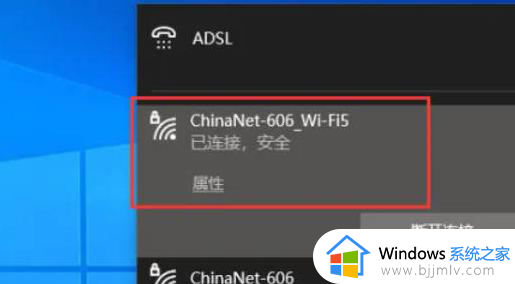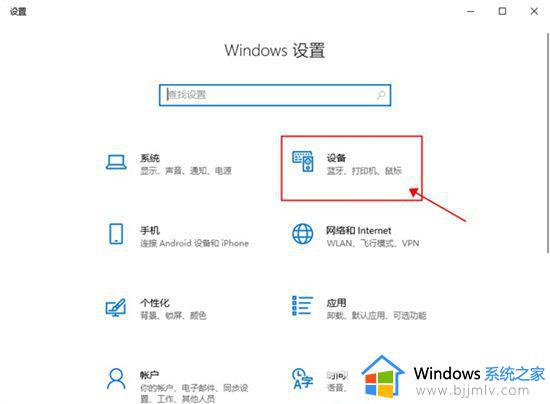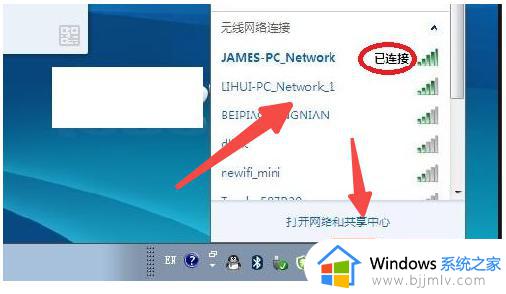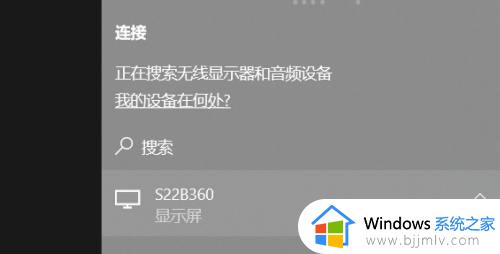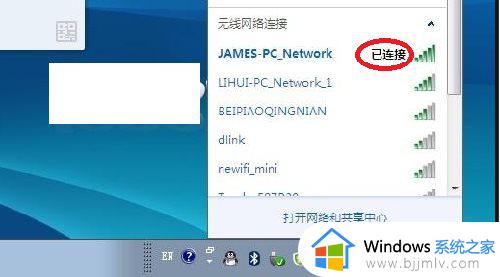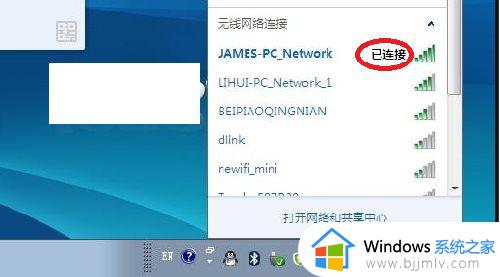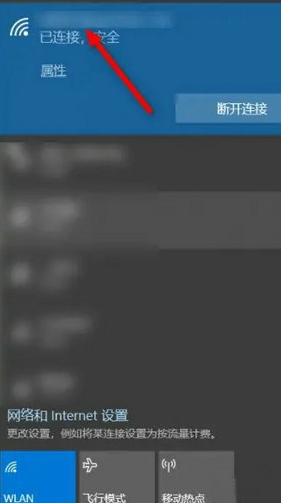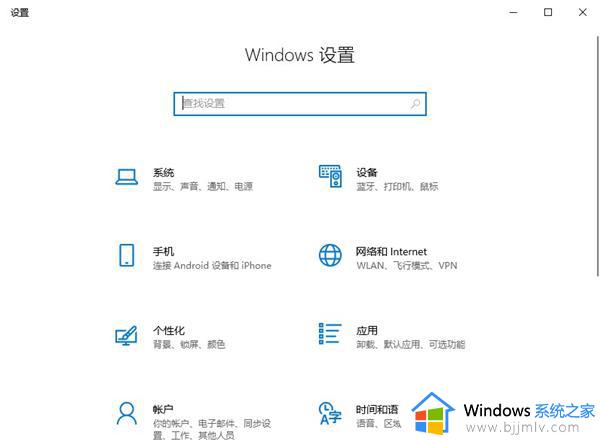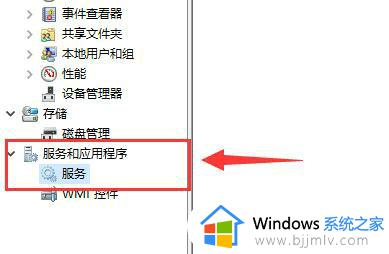w10投屏到电视的步骤 win10电脑如何投屏到电视
当在电脑中看电视或者电影的时候,很多人觉得屏幕有点小,为了获得更好的观看效果,很多人想要将电脑投屏到电视中,但是有不少win10系统用户并不清楚如何投屏到电视上,方法也不会麻烦,本教程就给大家介绍一下w10投屏到电视的步骤供大家参考。
方法如下:
1.首先,点击win10桌面左下角的“开始”图标,在选择“设置”图标;
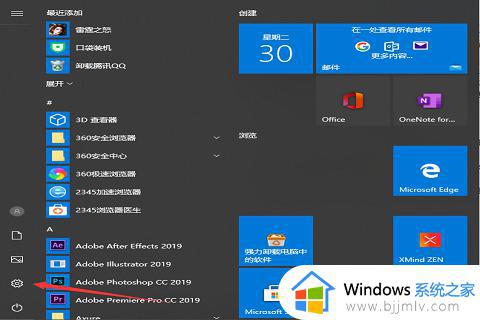
2.然后,在“设置”界面,找到并点击“系统”;
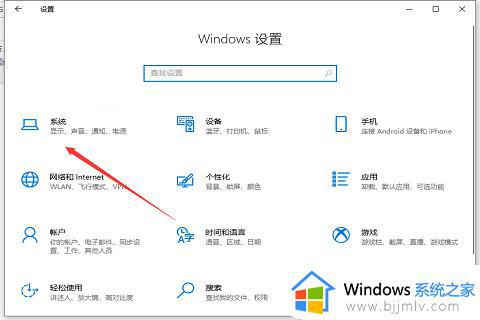
3.在“显示”界面,找到并点击“连接到无线显示器”,此时屏幕右侧则会显示“连接”页面,并自动搜索并显示周围可连接的设备名称;
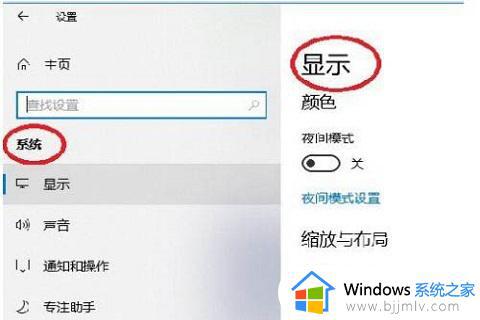
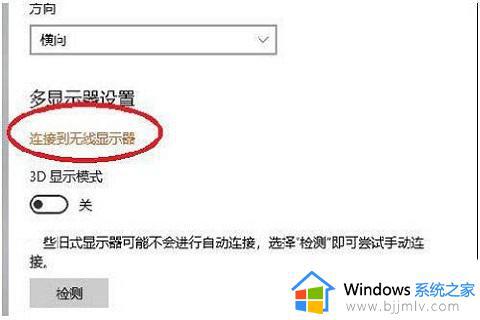
4.接着,点击“准备投屏到的设备名称”。win10系统就会发出连接请求,界面显示“正在连接”,同时电视盒子端也会收到并弹出连接请求的确认框,选择“确定”就可以了;
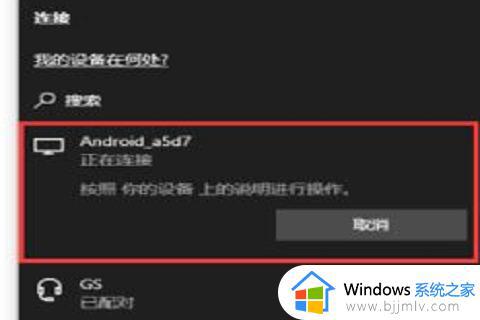
5.最后,连接成功后。win10会提示“已连接”,电视机盒子端会实时同步显示win10的桌面,如果需要退出投屏,可以直接点击电脑屏幕上方的“断开连接”就可以了。
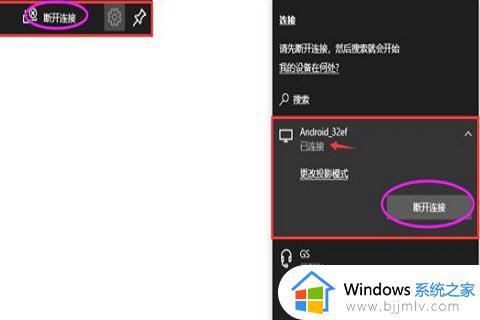
上述给大家介绍的就是win10电脑如何投屏到电视的详细内容,大家可以参考上面的方法步骤来进行操作,相信可以帮助到大家。